快速开始
更新时间:2025-05-07 09:38:48下载pdf
本文介绍了如何快速了解 Wukong AI 硬件开发框架 的相关概念和开发流程。
准备工作:开发板环境搭建
-
硬件环境:
- T5 开发板:如需获取 T5 开发板,请参考 T5 开发板获取方式。
- Type-C 接口数据线
- 扬声器:需要接口为 JST GH 1.25 毫米,插头为 2 针。
- 个人电脑(PC,Personal Computer)
-
软件环境:PC 上安装 USB 转串口驱动 和 Tuya Wind IDE (安装环境:Windows 主机搭载 Linux 虚拟机或者 Linux 虚拟机开发)。
-
TuyaOS 开发:请参考 TuyaOS 快速入门 了解 TuyaOS 整体开发流程。
第一步:创建产品
创建 AI 硬件产品,需要在原有的涂鸦 创建产品 流程的基础上,额外新增智能体的创建和绑定工作。目前,涂鸦开发者平台已经全面上架 AI 硬件产品开发能力。具体操作流程请参考 产品 AI 功能开发。
第二步:获取开发框架
通过 Tuya Wind IDE 可以获取 Wukong AI 硬件开发框架。具体流程如下:
申请权限
-
启动 Tuya Wind IDE,进入 资源中心。
-
按照下图所示选项进行选择,完成后单击 申请权限,填写涂鸦的商务邮箱,并发起开发框架权限申请。
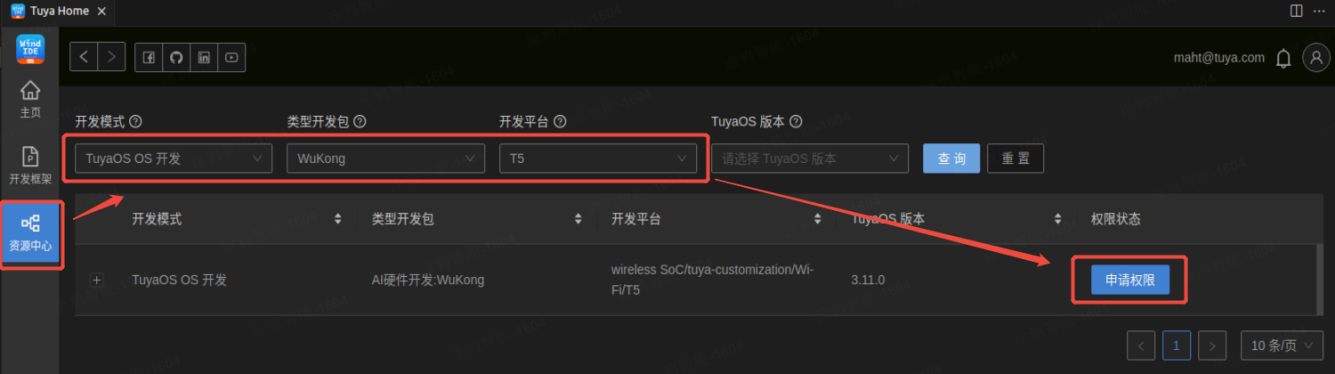
创建开发框架
审批通过之后,进入主页,单击 创建开发框架,按照下图所示选项进行选择,然后单击 完成 创建开发框架。
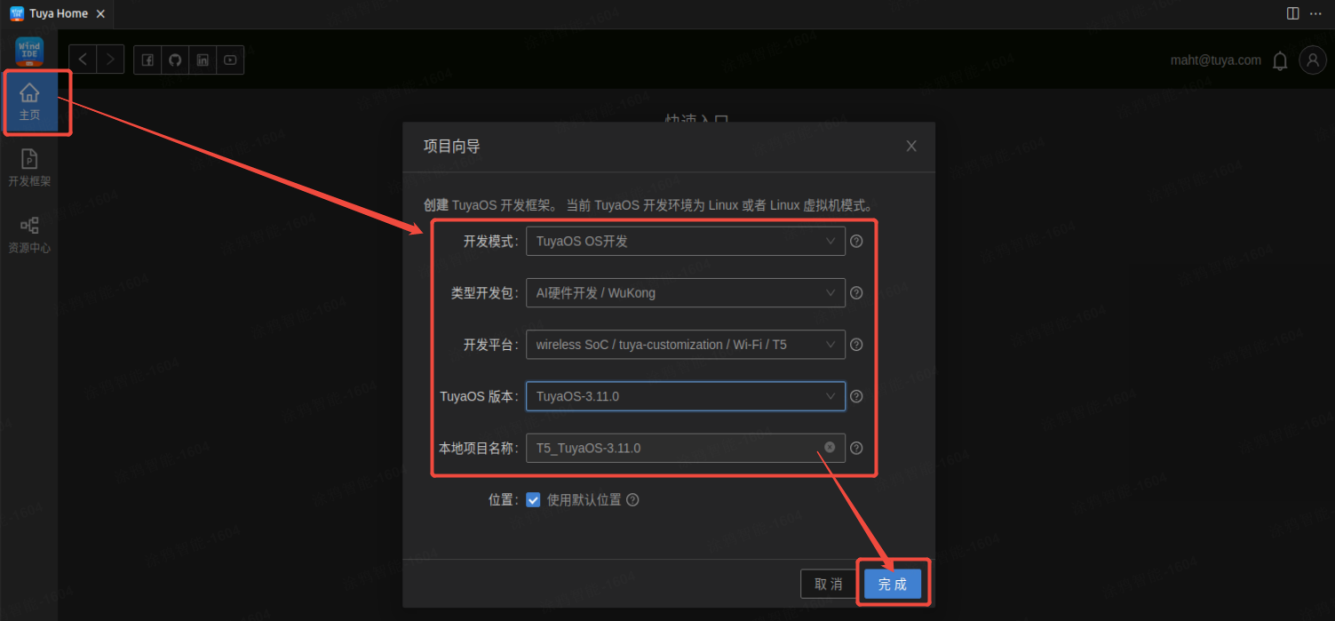
修改 PID 和授权信息
完成创建开发框架之后,Tuya Wind IDE 将自动下载 Demo,但因为 Demo 代码里包含的 PID 和授权信息一般是无法正常使用的(已被其他开发者占用),所以需要自行修改。修改的方法请参考 TuyaOS 修改 PID 和授权信息 流程,并填入刚才创建的产品 PID 和授权信息。
编译固件
-
框架下载完成后,VS Code 左侧资源管理器会出现框架目录。根据路径
software > TuyaOS > apps,找到 Demotuya_demo_ai_toy。 -
单击鼠标右键,选择 Build Project。输入编译版本号后,按下键盘上的回车键,项目开始编译。
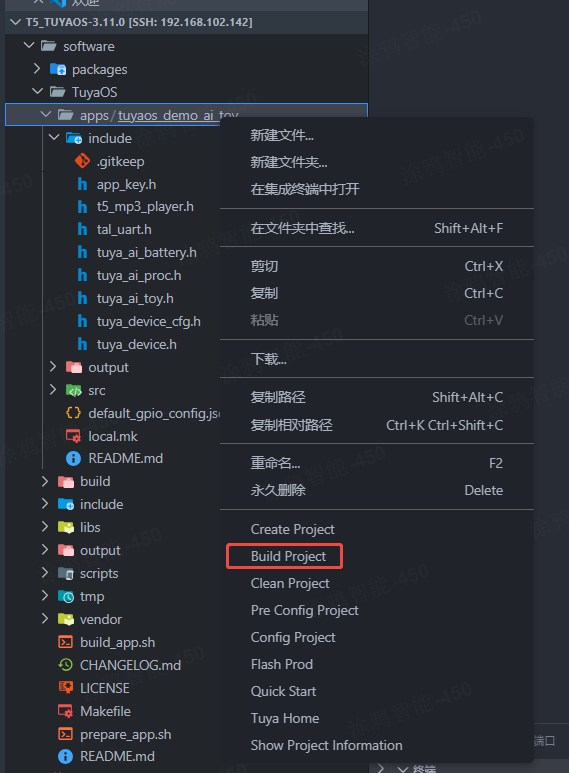
第一次编译会拉取开发环境、解压工具链、构建虚拟编译环境,所以耗时会比较长,请耐心等待。
-
编译成功:如果编译成功则会显示如下图所示,并生成相应的固件。
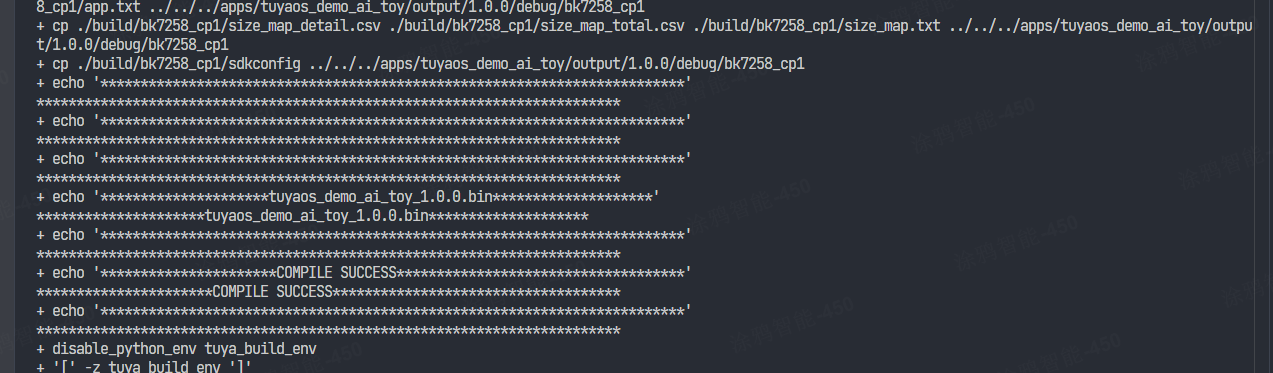
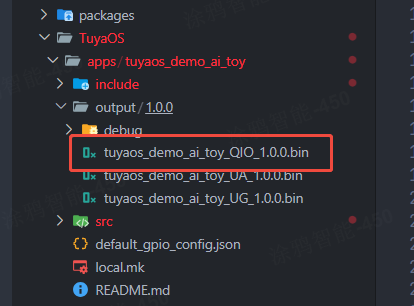
-
编译失败:如果编译失败,可能是虚拟环境构建失败。请参考以下操作排查错误:
-
在终端输入下述命令安装 Python、CMake、Ninja 以及依赖。
sudo dpkg --add-architecture i386 sudo apt-get update sudo apt-get install build-essential cmake python3 python3-pip doxygen ninja-build libc6:i386 libstdc++6:i386 libncurses5-dev lib32z1 -y sudo pip3 install sphinx_rtd_theme future breathe blockdiag sphinxcontrib-seqdiag sphinxcontrib-actdiag sphinxcontrib-nwdiag sphinxcontrib.blockdiag -
出现编译报错。(您可以根据缺少的内容,自行搜索并安装。)
错误 解决方法 ModuleNotFoundError: No module named ‘click’pip install clickModuleNotFoundError: No module named ‘Crypto’pip install pycryptodomeModuleNotFoundError: No module named ‘ruamel’pip3 install ruamel.yaml
如果以上方法仍不能解决问题,您可以登录 涂鸦开发者论坛 发帖询问。
-
第三步:烧录固件
连接设备
将设备通过 Type-C 接口数据线与 PC 相连,将端口映射到 Linux 系统内。
以 VMware + Linux 为例,在 VMware 上单击 虚拟机 > 可移动设备 > QinHeng USB Dual_Serial > 连接。
如果您没有打开过虚拟机的串口使用权限,需要先执行命令 sudo usermod -aG dialout $USER,然后 重启虚拟机。
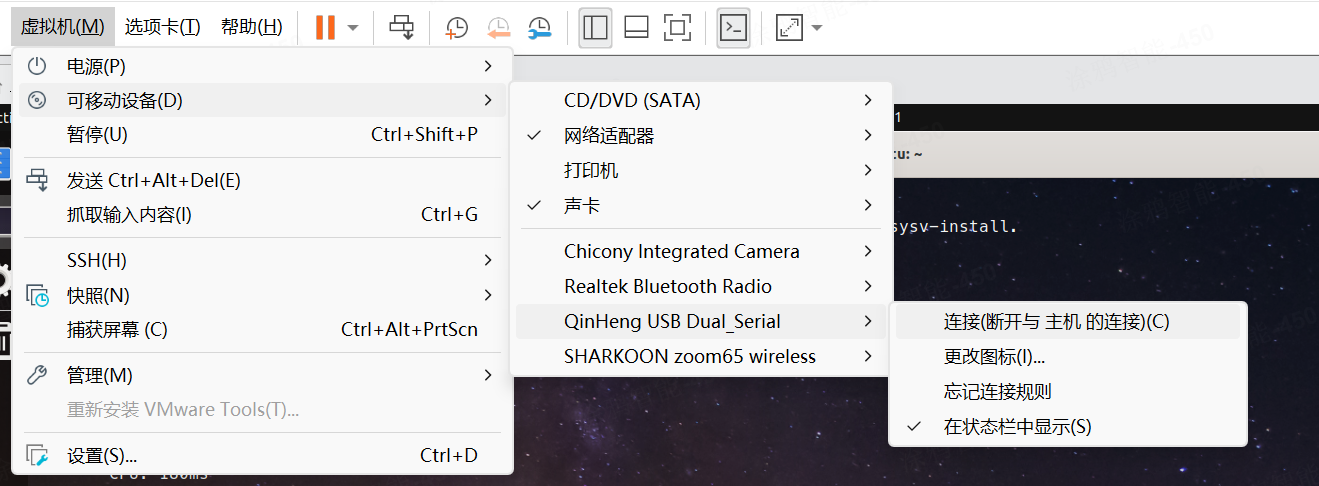
烧录固件
-
回到 Tuya Wind IDE,找到刚才生成的目标 QIO 固件 (路径:
software > TuyaOS > apps > tuyaos_demo_ai_toy > output/xx.xx.xx > tuyaos_demo_ai_toy_QIO_xx.xx.xx.bin),单击鼠标右键选择 Flash App。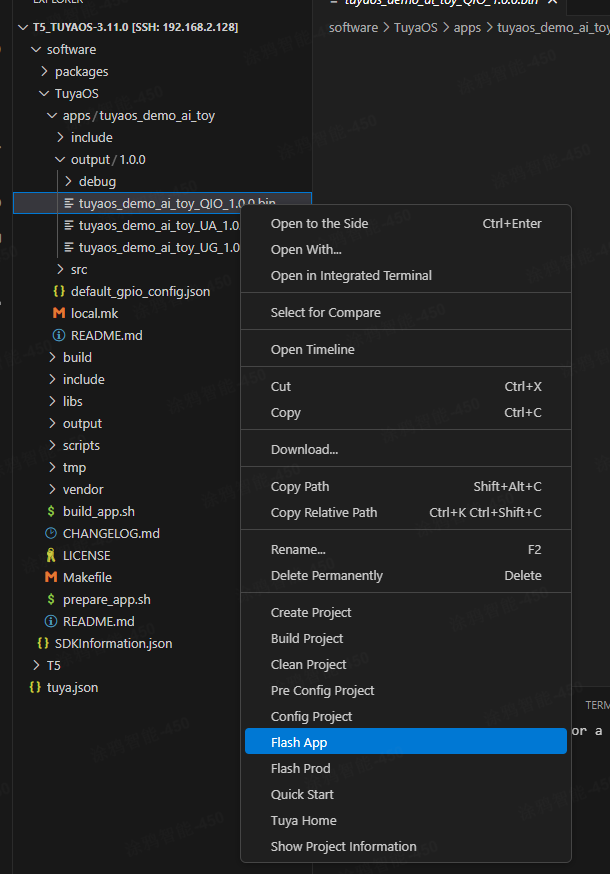
-
选择串口号,一般选择
ttyACM0。
-
如果终端停留在
Waiting Reset ...,说明此硬件不支持自复位功能,需要手动按下复位(RST)按键来重启设备。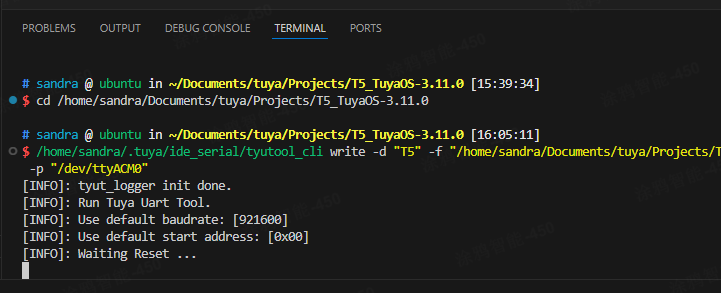
-
当收到设备的重启信号后,Tuya Wind IDE 会正式进入烧录。当终端信息显示如图所示,则表示烧录已经完成。
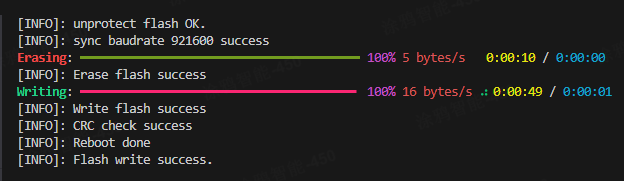
功能演示
重启开发板,并使用 涂鸦 App 对设备进行配网。具体操作请参考:功能演示。
该内容对您有帮助吗?
是意见反馈该内容对您有帮助吗?
是意见反馈






